2017-2-6 資深UI設計者
蘋果在近期推出了新款Macbook Pro,以Touch Bar取代了原有的功能鍵。相信每個Mac產品團隊都在思考,該如何利用它給用戶帶來更好的使用體驗。在此分享一下QQ Mac版團隊的一點思考。

想利用好Touch Bar,先要明白它是什么。通過蘋果官方的介紹,可以了解到,蘋果對Touch Bar的定義是“用來與主屏幕內容交互的具有動態界面的輸入設備”。所以我們要明白它的兩個主要特性:
1、是鍵盤的延伸:Touch Bar雖然是一塊屏幕,但是他并不作為顯示設備,而是輸入設備。它的設計初衷是希望用戶能快速定位功能、調整參數,用戶使用時的注意力應盡量在屏幕上,低頭看Touchbar反而會降低使用效率。
2、隨焦點而變:Touch Bar上顯示的功能會隨著屏幕焦點的變化而變化,使得拓展性大大加強。因為與屏幕焦點直接關聯,Touch Bar不光能隨著應用的改變而變化功能,在同一個應用的不同頁面,也可以有不同的功能,其狀態、反饋均與屏幕保持一致。
蘋果對Touch Bar的設計給出了完整的設計規范,這里不再贅述。(ISUX已有翻譯,點擊查看)
在初步體驗過后,我們發現Touch Bar使一些使用場景變得更有效率也更有趣,但是功能項隨著應用和頁面頻繁變動,也導致學習成本非常高,不熟練的時候經常需要低頭看。因此我們認為想要提升使用效率,降低學習和記憶成本,達到“抬頭操作”的目的的話,還需注意以下幾點:
1、固定鍵位:在一個應用中,有些功能可能在多個頁面出現,這些功能的按鍵應盡量處于同樣的位置,并與屏幕中的位置和順序保持一致,上降低學習成本,培養手感。
2、屏幕反饋:通過Touch Bar操作功能時,屏幕應實時給出明確的狀態變化和提示,使得用戶無需低頭看Touch Bar,直接抬頭完成操作。由于Touch Bar只能橫向滑動,屏幕狀態或提示盡量也采用橫向布局,保持操作與反饋的認知一致性。
3、保證點擊:對于鍵盤來說,最基礎的交互方式就是點擊,因此Touch Bar上的功能都應該支持最基本的點擊相應事件。對于有些復雜的編輯或選取功能,可以考慮在按鈕支持點擊的基礎上,支持長按、滑動等手勢進行快速操作,這樣既能與用戶已有的使用習慣保持一致,同時兼顧操作的快捷性。
4、流程完整:Touch Bar上發起的功能,最好能在Touch Bar上結束。因為如果后續操作需要通過鍵盤、觸控板或鼠標完成,會帶來手的頻繁位移,效率并沒有提升。
Touch Bar雖然可以變化,但是畢竟空間有限,不可能將所有功能都放上去。而且它雖然擴展性很強,但是不能后臺響應,使用場景比快捷鍵要受到限制。
對于QQ Mac版,哪些功能適合放到Touch Bar上呢?經過幾輪腦暴,結合實際使用場景和Touch Bar規范,我們認為有3個方向:
1、特色的高頻功能調起:比如QQ用戶最常用的提取消息、搜索,是在任何界面都會使用的功能,非常適合固定在Touch Bar上,方便使用。
2、觸控板、快捷鍵支持的不夠好的功能:從使用場景來看,Touch Bar在鼠標效率低或沒有鼠標的場景下更能發揮價值。快捷鍵鍵位有限,Touchpad手勢有限,自定義的話容易與系統或其他應用沖突,因此往往只能用于最常用的功能。對于其他的次高頻功能,可以考慮通過Touch Bar來承載,提升使用效率。
3、通過獨有交互簡化操作步驟:Touch Bar不光使得屏幕上的功能有了一個對應的按鍵,還賦予了這個按鍵長按、滑動等手勢。這就好比在觸屏上增加了3D Touch的功能,交互的維度得到提升,這就使得原本需要多步操作的功能有了一步完成的可能。比如QQ發送語音消息。
我們選取了幾個典型場景來進行Touch Bar的功能設計。
通用場景是指主面板無焦點的場景,比如剛登陸時。在該場景下,Touch Bar上承載提取消息按鈕、搜索按鈕、模式切換按鈕。

提取消息按鈕
提取消息是QQ用戶在任何界面都會使用的全局功能。以往快捷鍵(cmd+control+Z)只能支持用戶按照時間順序查看未讀消息。加入Touch Bar后,用戶可以通過長按快速定位至想要的未讀消息,效率更高。該功能鍵會常駐在Touch Bar的第一個鍵位,出現在任何界面,便于用戶養成習慣。
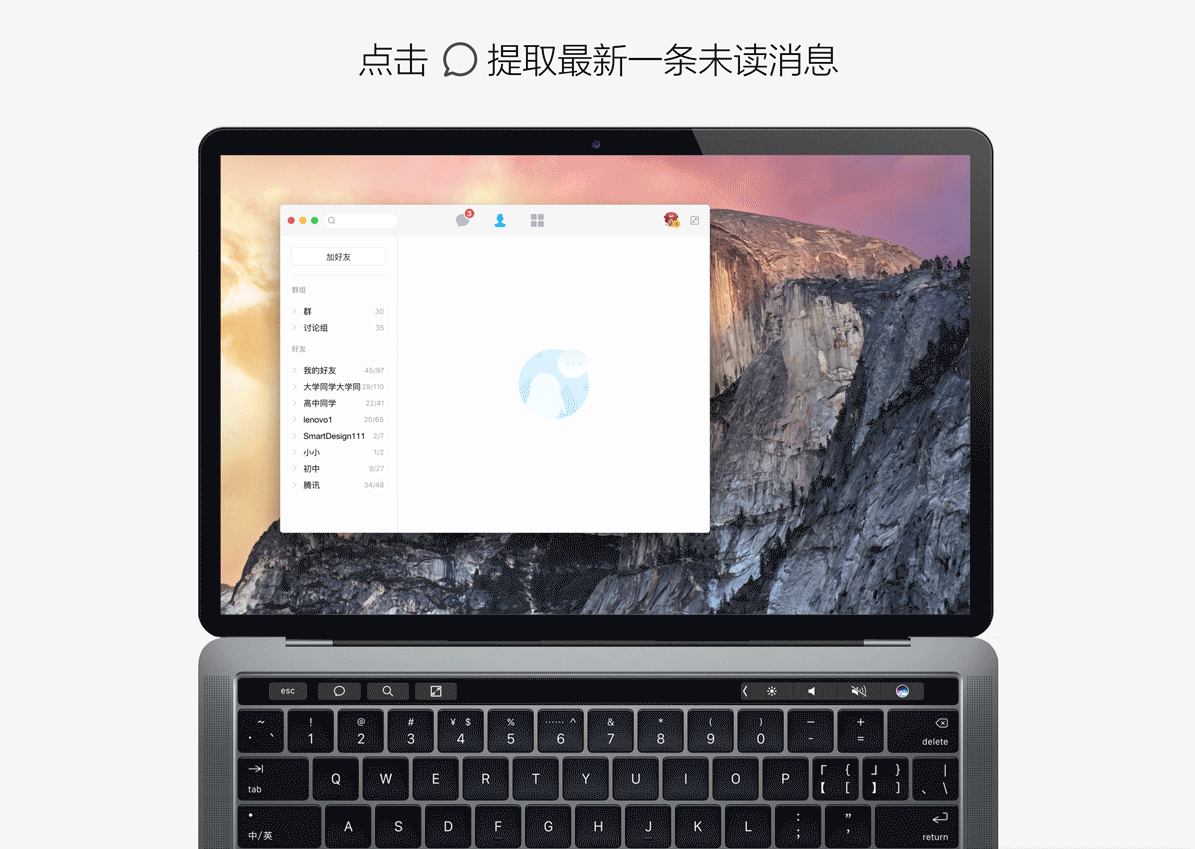
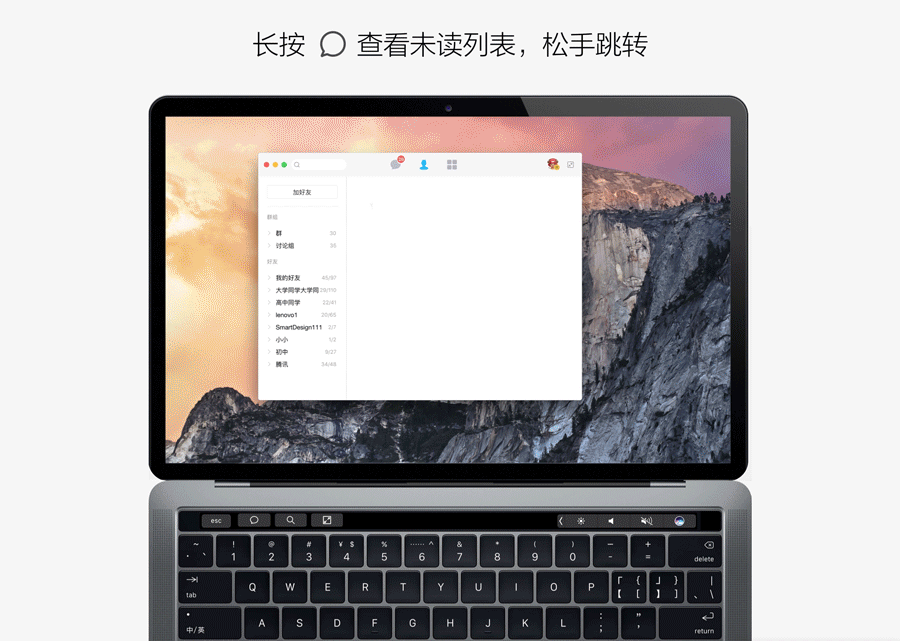
搜索按鈕
用戶使用QQ時,經常會有通過搜索找到某個人,并發起會話的場景,因此搜索功能也是最常用的全局功能之一。該功能的快捷鍵(cmd+F)剛支持不久,用戶熟悉度較低。將其固定至Touch Bar后,點擊搜索按鈕可將光標直接定位至搜索框。該功能也會常駐在Touch Bar的第二個鍵位,出現在任何界面。
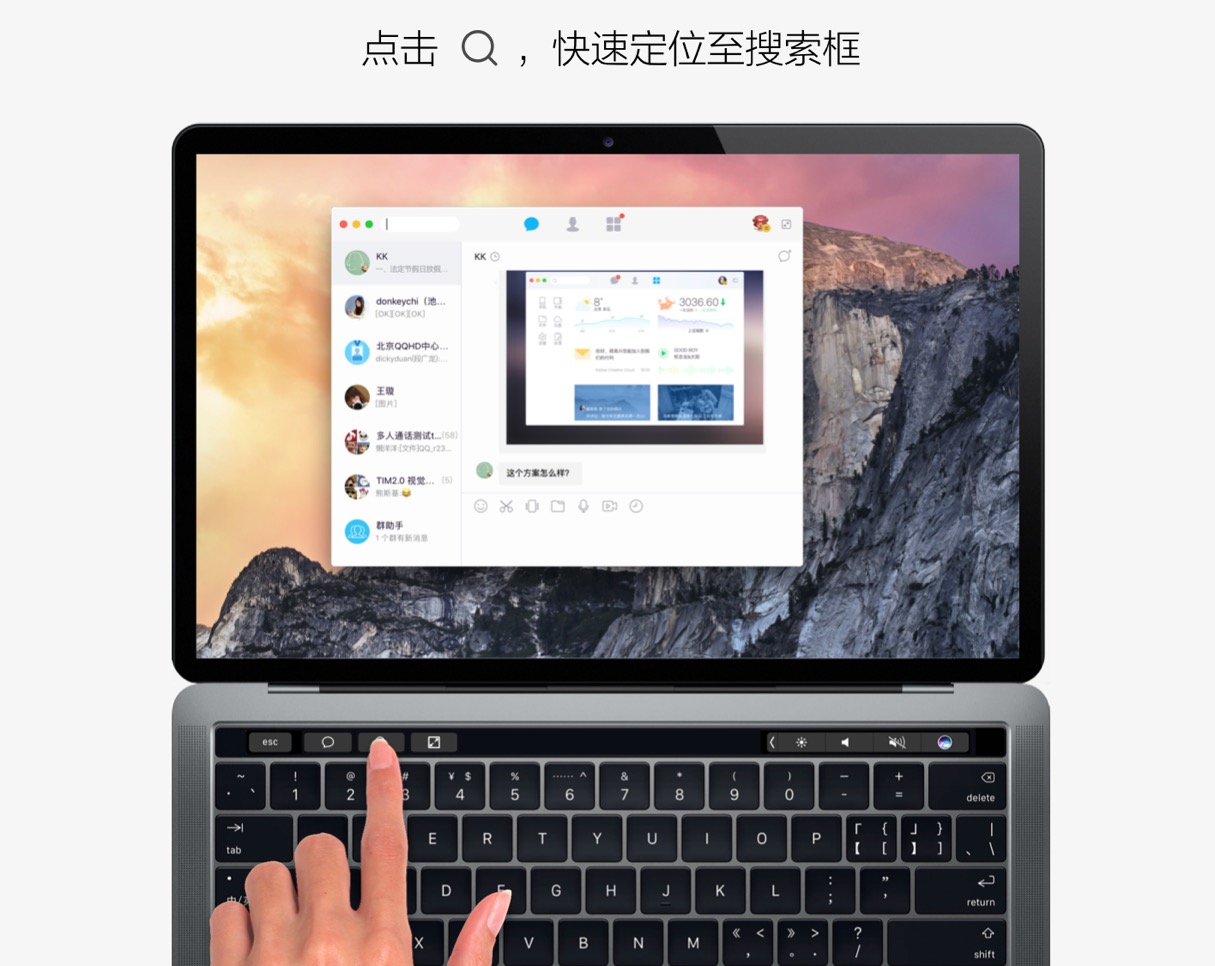
模式切換按鈕
極簡模式是5.0新加入的特色功能,現有快捷鍵(cmd+E)用戶熟悉度較低。有了Touch Bar后,會使功能曝光增強,無鼠標場景下的切換效率提升。該功能與會話并不是強相關,因此該按鈕將只出現在通用場景下。

用戶聊天時,焦點處于輸入區,Touch Bar出現輔助輸入工具。
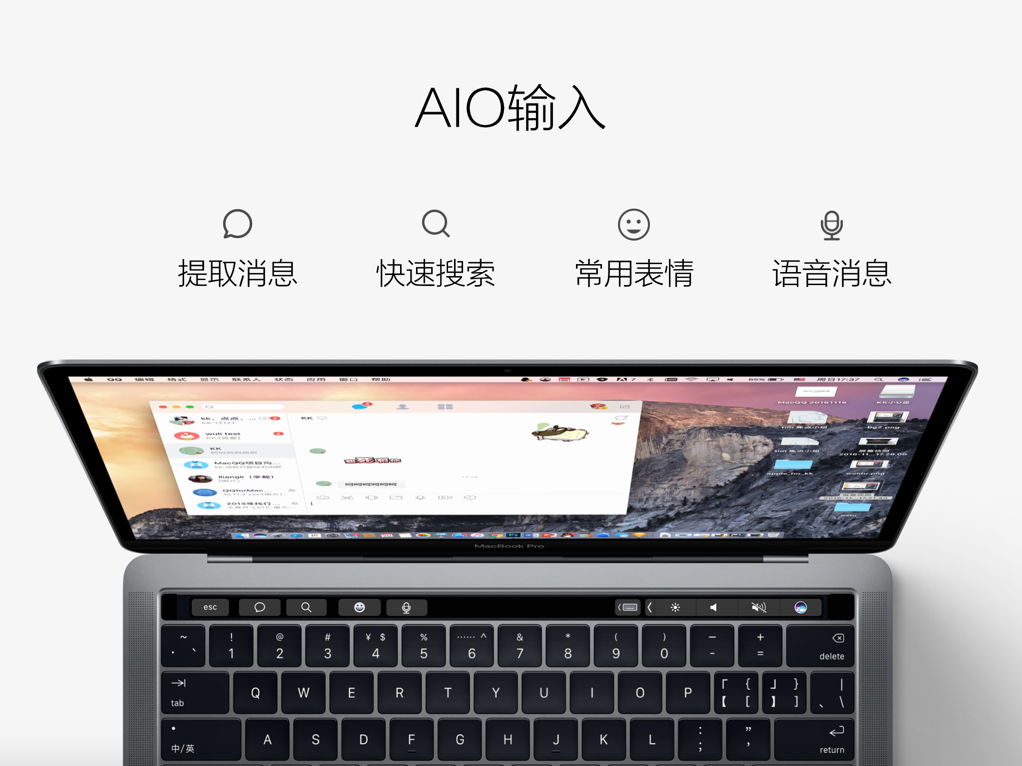
表情按鈕
聊天時,表情是最常用的功能之一。因此在聊天場景下,我們選取了表情功能放在Touch Bar上。點擊按鈕可調出表情分組和常用表情,與提取消息類似,長按可調出常用表情列表,滑動松手即可發送。
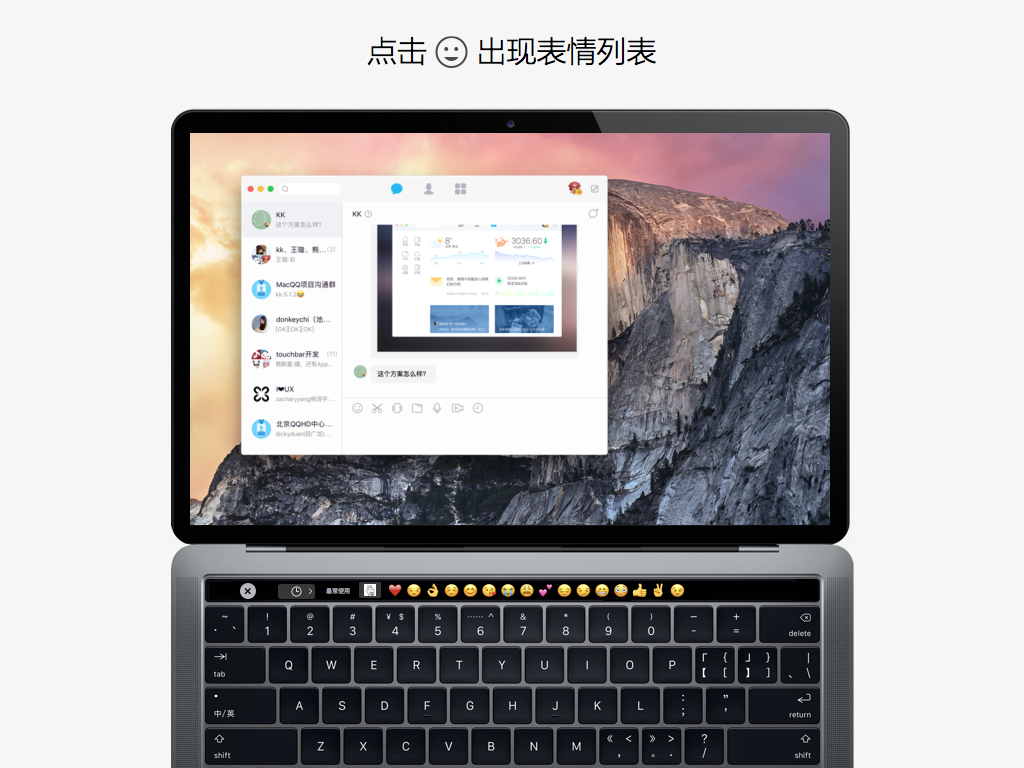
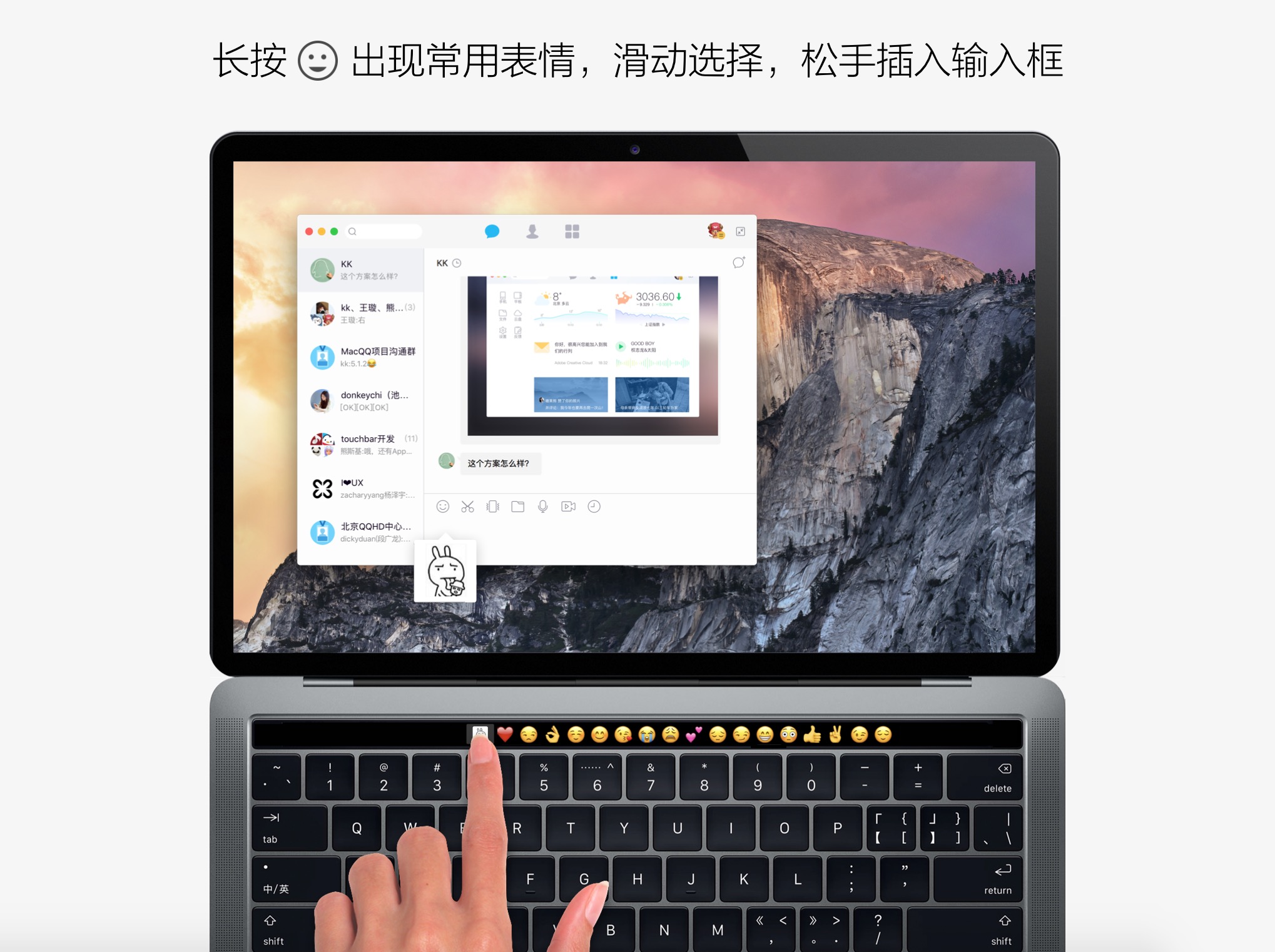
語音消息按鈕
現在發送語音消息時,需要先進入語音模式,然后按住空格開始收音。加入Touch Bar后,點擊仍然相應原有的進入語音模式操作,但是長按可以直接開始收音,松手即發送,橫劃可撤銷,簡化了操作步驟,也還原了移動端發送語音消息的體驗。
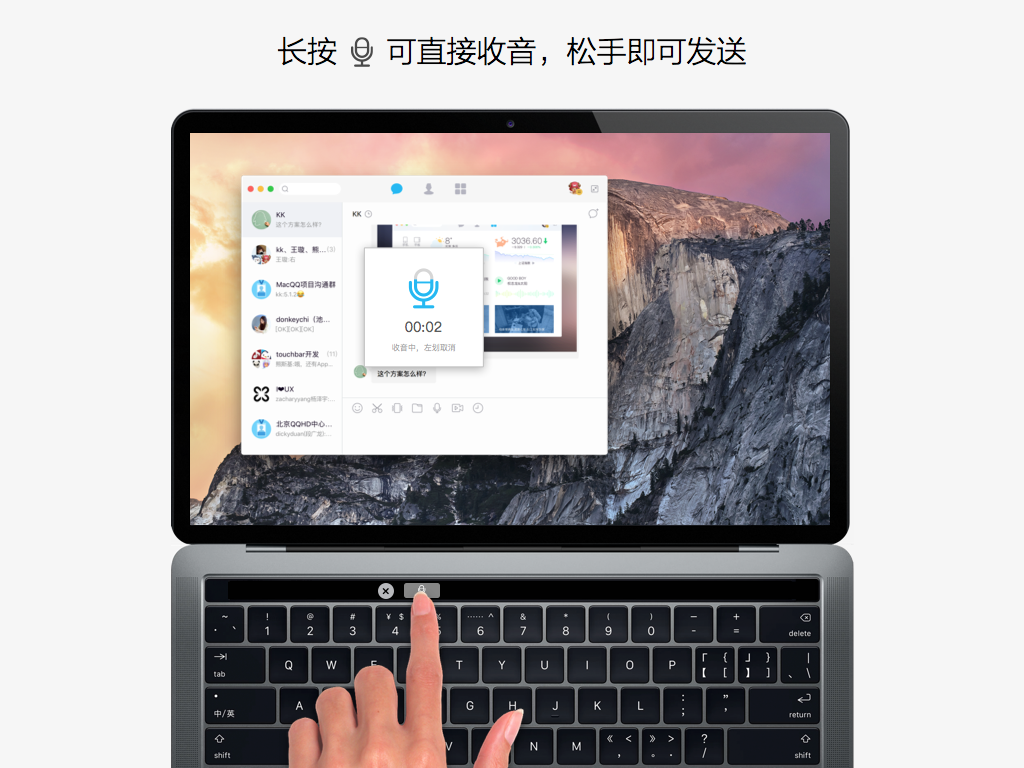
圖片查看器是個典型的二級頁面。在查看器中,由于觸控板主要用于雙指縮放,旋轉圖片只能通過鼠標;自適應和1:1顯示的快捷鍵(Touchpad雙擊或cmd+0)用戶使用度較低。這兩個次高頻功能加入Touch Bar后,使用戶更容易快捷操作。另外用戶無需進入相冊即可快速切換圖片。
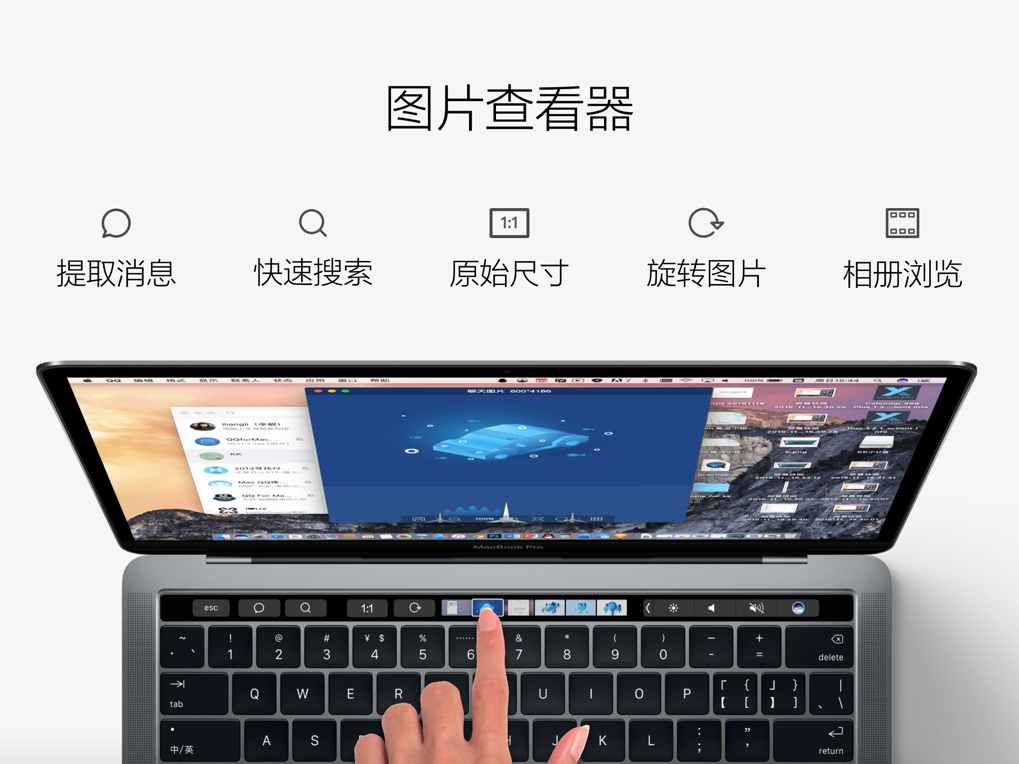
Touch Bar是蘋果對鍵盤交互的一次克制的嘗試,它終于讓觸摸交互出現在了Mac OS上,帶來了更多交互的想象空間。相信Touch Bar仍有潛力等待人們挖掘,帶來更好的使用體驗。
藍藍設計( m.paul-jarrel.com )是一家專注而深入的界面設計公司,為期望卓越的國內外企業提供卓越的UI界面設計、BS界面設計 、 cs界面設計 、 ipad界面設計 、 包裝設計 、 圖標定制 、 用戶體驗 、交互設計、 網站建設 、平面設計服務